Selv i en verden som ser nye apputgivelser hver dag, beholder WhatsApp topplasseringen når det gjelder meldingstjenester. Og dessuten er det sikkert en av de fremste kandidatene for tidenes mest brukte app. Folk elsker WhatsApp for påliteligheten og enkelheten. Du åpner appen, trykker på kontakten, skriver meldingen og trykker send. Det er det, du er ferdig.
Imidlertid vil du ta feil av deg hvis du tror at dens enkelhet representerer en mangel på funksjoner. Det er like funksjonspakket som enhver annen meldingsapp der ute. Det er bare bra å skjule disse funksjonene i vanlig syn. Det er det som gjør det så vellykket. Det fungerer som et enkelt verktøy for nye brukere, og har likevel avanserte funksjoner innen rekkevidde hvis man ønsker å bruke dem. Vi har allerede dekket mange av funksjonene i våre tidligere artikler, men det er på tide å skrive en ny, ettersom WhatsApp har lagt til mange funksjoner siden den gang. Så, her er de 15 beste WhatsApp-triksene du bør bruke på din iPhone eller Android-smarttelefon:
1. Bruk filtre på bilder før du sender (bare iPhone)
Hvilken bedre måte å starte listen på enn det nyeste funksjonstillegget til WhatsApp-appen. Dessverre er det akkurat nå for iPhone-brukere. Nå, når du sender et bilde ved hjelp av WhatsApp, vil du se en liten tekst som sier, "Sveip opp for filtre".
 Når du sveiper opp, finner du et sett med filtre du kan bruke på bildene dine, akkurat som på Instagram. I skrivende stund er det bare 6 filtre tilgjengelig, men forventes å øke med fremtidige oppdateringer. Nå, når du sender fire eller flere bilder samtidig, vil bilder vil bli sendt inn i et album og dermed ikke kapre chattene dine som før.
Når du sveiper opp, finner du et sett med filtre du kan bruke på bildene dine, akkurat som på Instagram. I skrivende stund er det bare 6 filtre tilgjengelig, men forventes å øke med fremtidige oppdateringer. Nå, når du sender fire eller flere bilder samtidig, vil bilder vil bli sendt inn i et album og dermed ikke kapre chattene dine som før.
2. Send meldinger på WhatsApp ved hjelp av Google Assistant eller Siri
Anta at du trenger å sende noen en melding og ikke er i humør til å skrive, eller kanskje du er i en situasjon der det ikke er mulig å skrive, hva vil du gjøre? Bekymre deg ikke min venn, WhatsApp har fått deg dekket her. Du kan sende meldinger på WhatsApp ved hjelp av stemmeassistenten på telefonen din, og den støtter både Google Assistant og Siri.
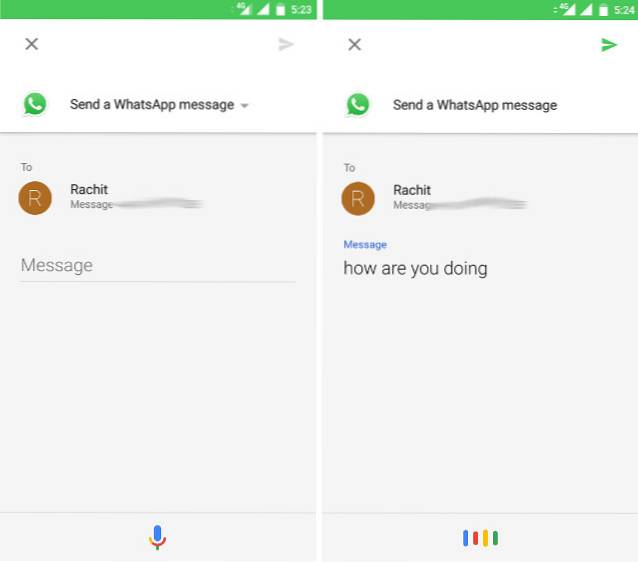
For å gjøre det kan Android-brukere ringe ut “Ok Google” for å starte assistenten og si følgende setning, “Send en melding til
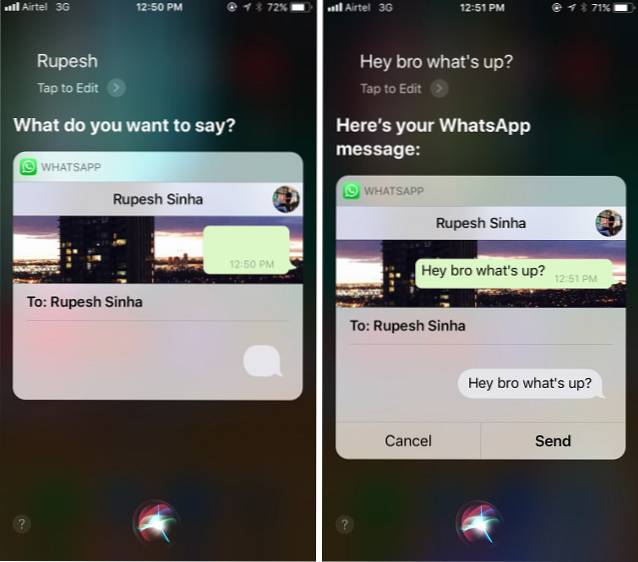
3. Aktiver totrinnsbekreftelse på WhatsApp
Siden de fleste av samtalene våre skjer via WhatsApp, er det viktig å beskytte dataene våre. Det er mange tips og triks som vi allerede har dekket som hjelper deg med å gjøre nettopp det. Dette er imidlertid en ny og et nødvendig tillegg til våre sikkerhetstips. En måte noen kan stjele chatoppføringene dine og til og med holde øye med dine fremtidige samtaler, er å bare logge på kontoen din på en annen enhet. Alle som har tilgang til enheten din selv i noen sekunder, kan enkelt gjøre det. Aktivering av totrinnsbekreftelse vil forhindre at dette skjer.
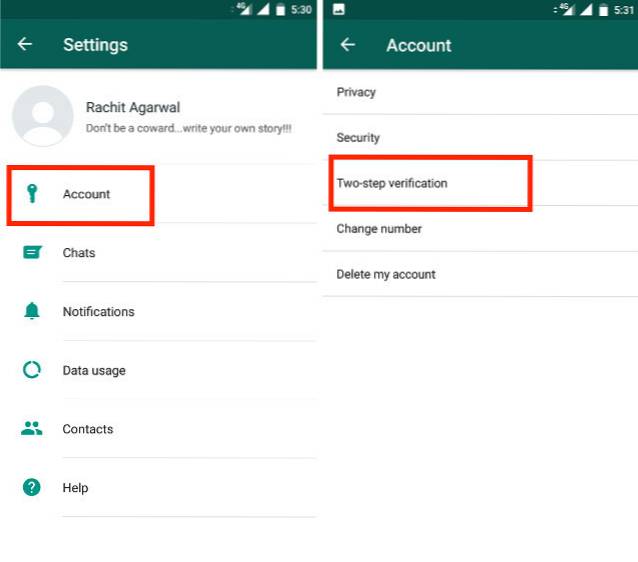
Når du aktiverer totrinnsbekreftelse, når noen prøver å logge inn med kontoen din på en annen enhet, bortsett fra å oppgi OTP, må de også skriv inn en sekssifret kode satt av deg, slik at de ikke får tilgang til kontoen din. For å aktivere det, gå over til WhatsApp-innstillinger> Konto> Totrinnsbekreftelse. Trykk på Aktiver, så vil den be om en sekssifret kode. Skriv inn koden på nytt for å bekrefte den, og skriv inn e-postadressen din som en sikkerhetskopi. Det er det, du er ferdig og sikrere enn noen gang før. For mer informasjon om WhatsApps to-trinns bekreftelse, kan du sjekke ut vår detaljerte artikkel om det samme.
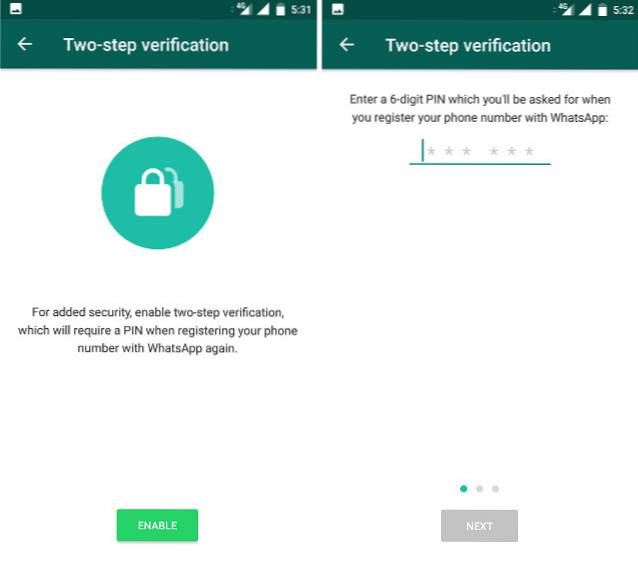
4. Deaktiver forhåndsvisninger av varsler
Å sikre WhatsApp-kontoen din er en ting, det er en annen å skjule meldingene dine fra nysgjerrige øyne. Når du mottar et varsel, kan du som standard se en forhåndsvisning av meldingen på låseskjermen, og mens det er praktisk, kan alle som bruker telefonen se forhåndsvisning av dine personlige meldinger. For å stoppe forhåndsvisningsfunksjonen på iPhone, gå til WhatsApp-innstillinger> Varsler> Vis forhåndsvisning og deaktiver den.
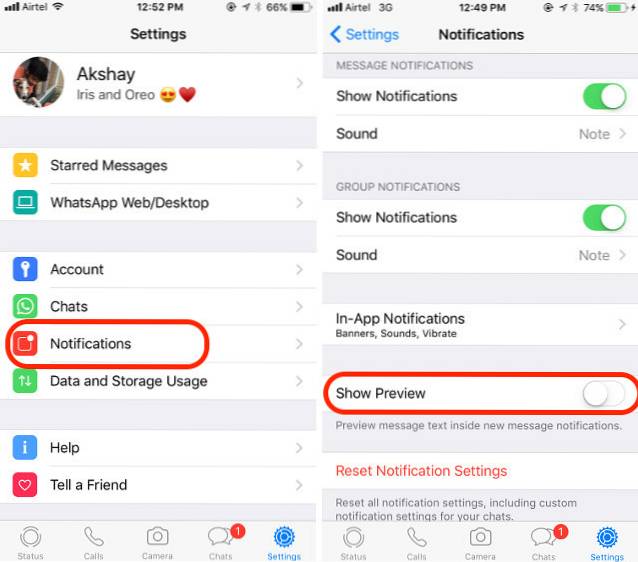
Fremgangsmåten er litt annerledes på Android, da det ikke er noen innebygd WhatsApp-innstilling for å deaktivere den. På Android må du komme til Android Innstillinger> Varsler> Varslingsinnstillinger og velg “Skjul sensitivt varselinnhold”. Du må imidlertid huske på at dette vil deaktivere forhåndsvisning for alle meldingsappene og andre viktige apper.
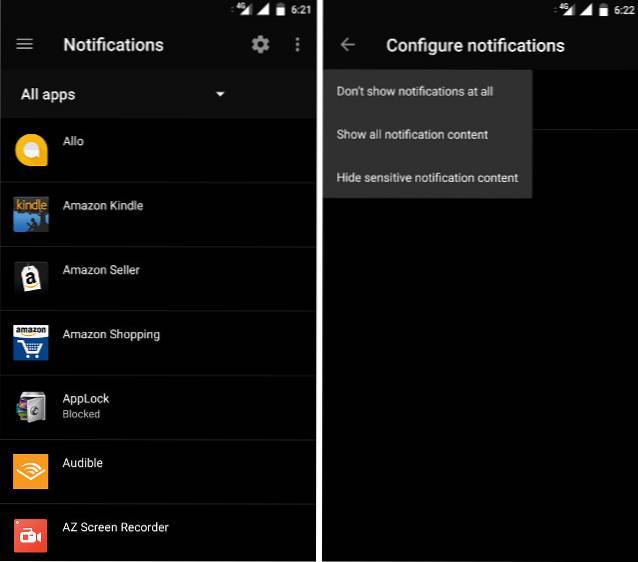
5. Lytt til talemeldinger i hemmelighet uten hodetelefoner
Anta at du får en talemelding fra noen, men at du ikke har hodetelefoner med deg, hva vil du gjøre? Selvfølgelig kan du ikke lytte til det på en høyttaler, ettersom folk rundt deg også vil lytte inn på din private melding. Ikke bekymre deg, det er et hack for å løse dette problemet.
Du må bare spill av talemeldingen og plasser telefonen rett på øret, som om du tar en samtale. Nærhetssensoren aktiveres, og i stedet for å spille av meldingen gjennom høyttalere, vil den gjøre det spill meldingen på øretelefonen, slik at bare du kan høre det.
6. Vis statusen din til noen utvalgte
Status på WhatsApp er en fin måte å fortelle flere om noe samtidig uten at du trenger å sende meldinger til dem. Med inkluderingen av statusen for nye bilder og videoer deler flere og flere bilder og tanker ved hjelp av den. Men hva om du ikke vil at alle skal se statusen din. Hva om du bare vil at en valgt gruppe mennesker skal se statusen din.
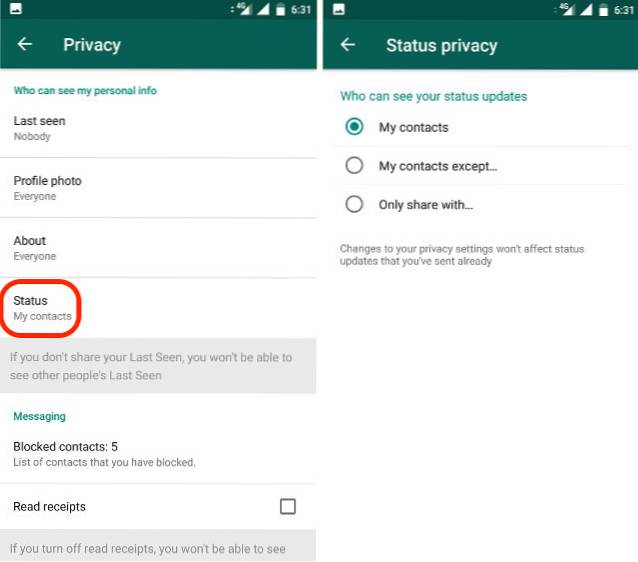
Du kan gjøre det ved å administrere innstillingene i alternativet Status. Bare gå til WhatsApp-innstillinger> Konto> Personvern> Status. Her har du tre alternativer, du kan enten dele statusen din med alle kontaktene dine, eller du kan legge til bestemte kontakter du vil dele statusen din med. Du kan også fjerne spesifikke kontakter fra å se statusen din mens alle andre på kontaktlisten din kan se dem.
7. Bruk flere WhatsApp-kontoer (kun Android)
En ulempe ved å bruke WhatsApp er at alle du kjenner også bruker WhatsApp. Selv om dette er en god funksjon, kan det også resultere i mange spam-meldinger. Det kan også være lurt å bruke en annen WhatsApp-konto for personlige og arbeidsformål. Mens WhatsApp ikke tillater deg å koble to forskjellige kontoer på en enkelt enhet, kan du bruke tredjepartsapper for å oppnå det på Android. Du kan gjøre det ved å installere en app som heter Parallel Space, som lar deg kjøre to forskjellige forekomster av WhatsApp på enheten. Appen lar deg ikke bare bruke flere WhatsApp-kontoer, den gir deg til og med separate varsler for begge kontoene. Du kan sjekke ut artikkelen vår om appen for å få mer informasjon.
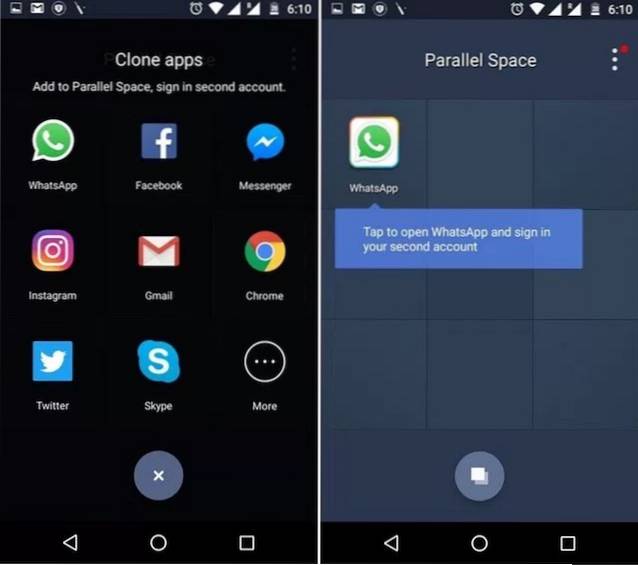
Du kan også bruke flere WhatsApp-kontoer på PC-en din med Alt-i-ett Messenger Chrome-appen. Appen støtter også andre meldingsplattformer som Messenger, Hangouts og Skype. Sjekk ut vår detaljerte artikkel om Chrome-appen for å vite mer.
8. Del GIF-filer, filer eller lag GIF-er i WhatsApp
WhatsApp introduserte nylig deling av forskjellige typer dokumenter, som PDF, DOCX, PPTX etc. I tillegg til dokumenter kan du til og med dele GIF-er og din nåværende posisjon ved hjelp av WhatsApp. For å dele posisjonen eller dokumentet ditt, trykk bare på vedleggsikonet og velg ditt valg. Herfra kan du også dele GIF-er som allerede er lagret på telefonen din.
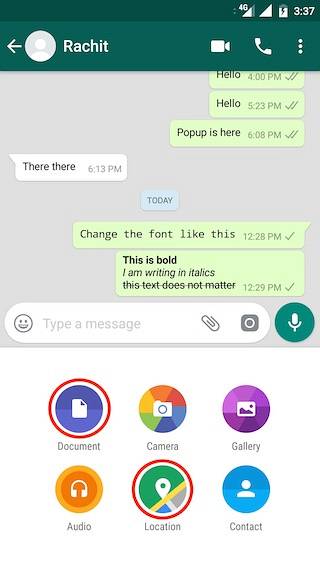 Du kan til og med lag en GIF i WhatsApp selv. Ta opp en video på seks sekunder eller mindre, og WhatsApp gir deg automatisk muligheten til å trimme klippet. Øverst til høyre, endre formatet fra video til GIF ved å trykke på glidebryteren som vist på bildet. Husk at du bare får muligheten til å lage gif når din videoen er mindre enn 6 sekunder lang.
Du kan til og med lag en GIF i WhatsApp selv. Ta opp en video på seks sekunder eller mindre, og WhatsApp gir deg automatisk muligheten til å trimme klippet. Øverst til høyre, endre formatet fra video til GIF ved å trykke på glidebryteren som vist på bildet. Husk at du bare får muligheten til å lage gif når din videoen er mindre enn 6 sekunder lang.
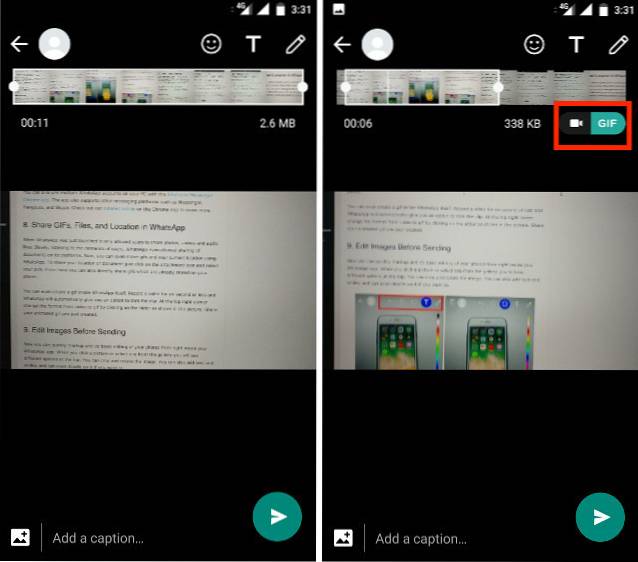
9. Rediger bilder før sending
Nå kan du raskt merke og gjøre grunnleggende redigering av bildene dine rett fra WhatsApp. Når du klikker på et bilde eller velger et fra galleriet, vil du se forskjellige alternativer øverst. Du kan beskjære og rotere bildet. Du kan også legge til tekst, emojis og kan til og med doodle på den hvis du vil.
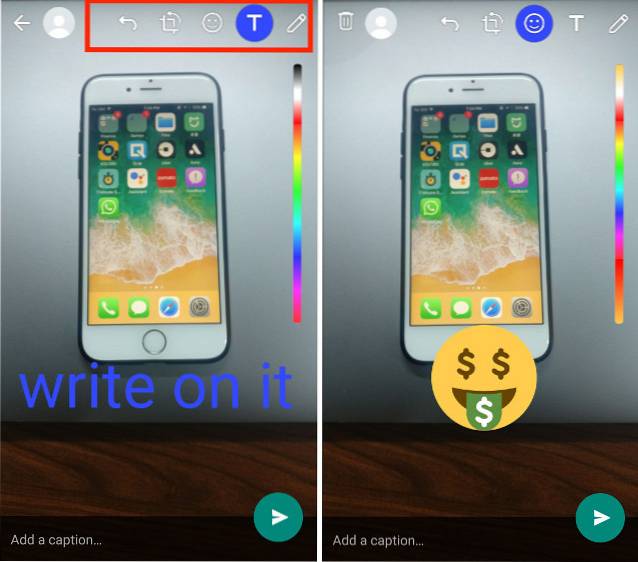
10. Formater tekst
Nå kan du formatere teksten mens du sender meldinger på WhatsApp. Du kan enten endre skrift, eller du kan endre formatet på teksten for å gjøre den fet eller kursiv eller stryke gjennom hvilken som helst tekst. WhatsApp bruker en veldig enkel markup språkteknikk for å oppnå det. Den nye fonten introdusert av WhatsApp heter FixedSys. For å formatere teksten din i FixedSys, trenger du bare å bruke alvorlig aksent (') karakter 3 ganger før og etter teksten. Karakteren kan nås av iPhone-brukere på telefonene sine lenge å trykke på apostrofen, mens Android-tastaturet har det på den andre siden med symboler. På Windows og macOS finner du tegnet like under Esc-tasten.
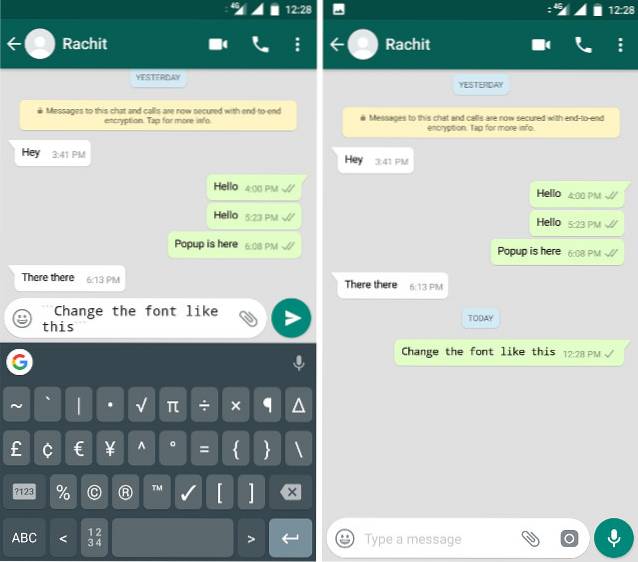
For å gjøre teksten fet, bare legg til en stjerne (*) og for kursiv legge til en understreking (_) på start og slutt på linjen eller ordet. For eksempel vil det være å skrive * fet * dristig og _italics_ vil klare det kursiv. Du kan også legg til ~ på start og slutt for å lage gjennomslag for en tekst. Se bildene for mer klarhet.
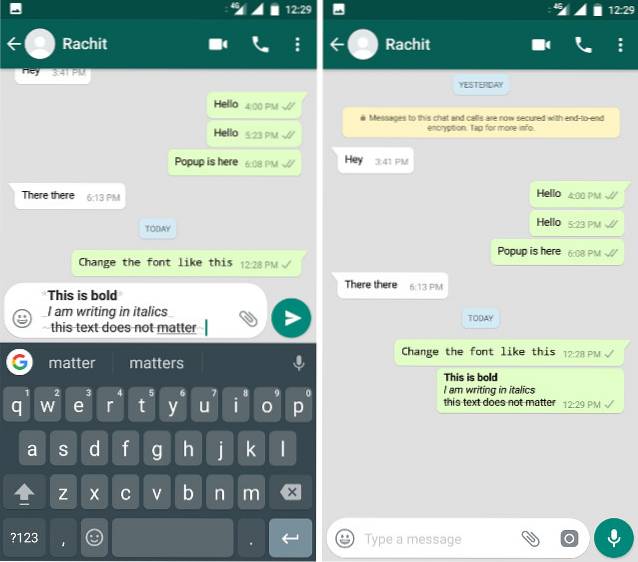
11. Sjekk hvem som har lest meldingene dine i en gruppe
Når du chatter i en gruppe, har de blå flåttene ingen nytte, for med mindre og før alle i gruppen har lest meldingen, vil den ikke komme opp. Ikke bare det, for det meste vil du bare se ett kryss på meldingene dine, da noen av brukerne i gruppen kan være frakoblet. Hvis du vil vite hvem i gruppen som har mottatt og lest meldingene dine bare trykk lenge på meldingen og trykk på (i) -ikonet øverst på Android eller info alternativ i iPhones.
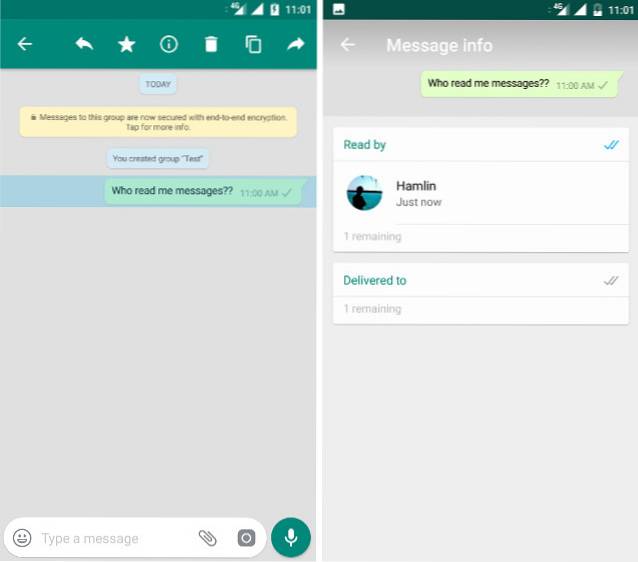
12. Fest chatter til toppen (kun Android)
Hvis du trenger å holde en prat på toppen, slik at den ikke går tapt under et hav av samtaler og lett kan nås, klandrer jeg deg ikke. Vi mottar meldinger fra så mange mennesker til daglig at vi noen ganger mister oversikten over det som er viktig. Med WhatsApps chat-pinning-funksjon, du kan feste spesifikke samtaler øverst. Denne funksjonen er imidlertid bare tilgjengelig for Android-brukere. Å gjøre det, trykk lenge på en chat og trykk på pin-ikonet. Du kan feste flere samtaler samtidig. Med denne funksjonen mister du aldri oversikten over det som er viktig.

13. Gest for å svare på bestemte meldinger (bare iPhone)
WhatsApp introduserte nylig en fin funksjon der du kunne sitere en melding du svarte på. Funksjonen er nyttig, spesielt inne i gruppechattene. Måten vi gjør det på er ved å trykke lenge på en melding og trykke på svarikonet i Android og svaralternativet på iPhone. Imidlertid er det en raskere måte å gjøre det på iPhones. Du må bare sveip på en melding fra venstre til høyre og det vil automatisk åpne svarfeltet. Hvor kult er det?

14. Endre appspråk i WhatsApp (bare Android)
En fin funksjon av WhatsApp er at den også lar deg endre standardspråket for chattene dine rett fra appen. Å gjøre det, bare gå til Innstillinger> Chatter> App-språk og velg språket du vil. Bare husk at språkalternativene er knyttet til din spesifikke region.
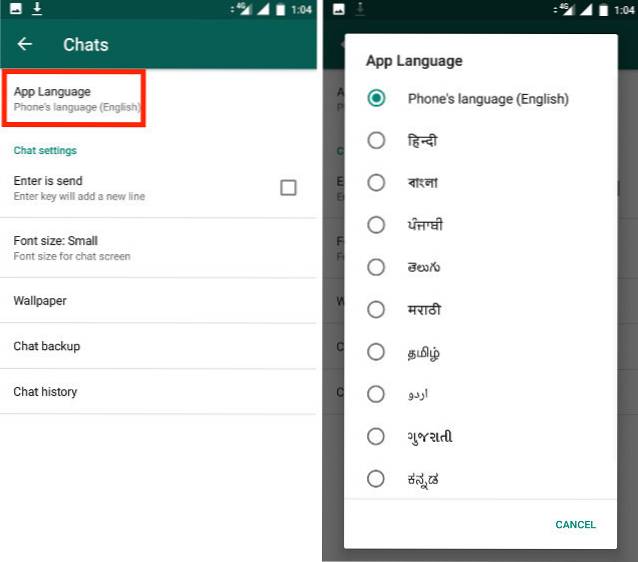
15. Rengjør søppel WhatsApp-bilder ved hjelp av Siftr Magic Cleaner (kun Android)
Vi deler mange bilder, inkludert memer og andre morsomme bilder ved hjelp av WhatsApp. Det er lettere å dele bilder på WhatsApp hvis du vil dele det privat eller en valgt gruppe mennesker. Imidlertid spiser sakte de delte bildene en del plass på telefonene våre. Det er vondt å bla gjennom WhatsApp-mediehistorikken og slette unødvendige bilder individuelt. Det er her Siftr Magic Cleaner kommer til vår hjelp.
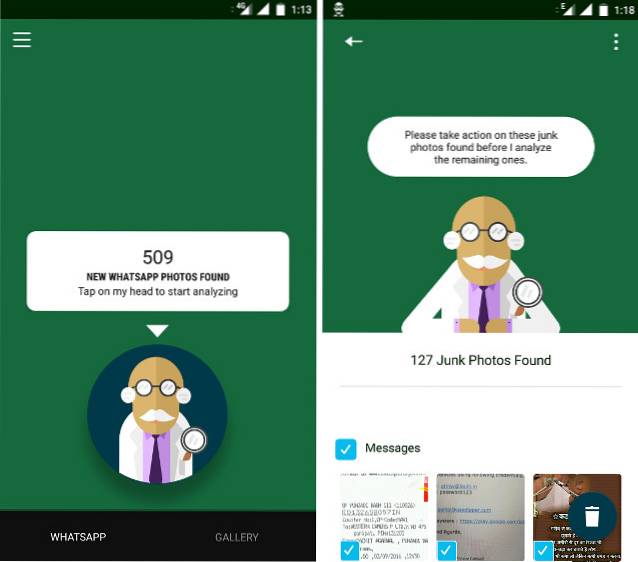
Den skanner WhatsApp-mediebiblioteket ditt og kategoriserer bilder intelligent basert på deres betydning. Det også gjenkjenner dupliserte bilder og hjelper deg med å slette dem i en serie. Appgrensesnittet er ganske enkelt. Når du starter appen, har den en enkelt knappetrykk som begynner å skanne WhatsApp-biblioteket ditt. Etter at den har identifisert søppelbilder, kan du slette dem i en serie. Denne appen er et must for brukere som deler mange bilder og GIF-er på WhatsApp.
Bonustips: Bruk WhatsApp som en personlig bokmerkeholder
Hva om jeg fortalte deg at du kan bruke WhatsApp som et personlig lager for alle bokmerkene dine og lenkene. Det er et veldig praktisk triks, da alle linkene dine vil være tilgjengelige for deg, og du enkelt kan dele dem med vennene dine hvis du vil. For å gjøre det, åpne WhatsApp og opprett en gruppe med en enkelt venn. Nå fjern den vennen fra gruppen, betyr dette i hovedsak at du vil være det eneste medlemmet i den gruppen. Nå er uansett hvilke lenker du vil dele i den gruppen, bare for dine øyne.
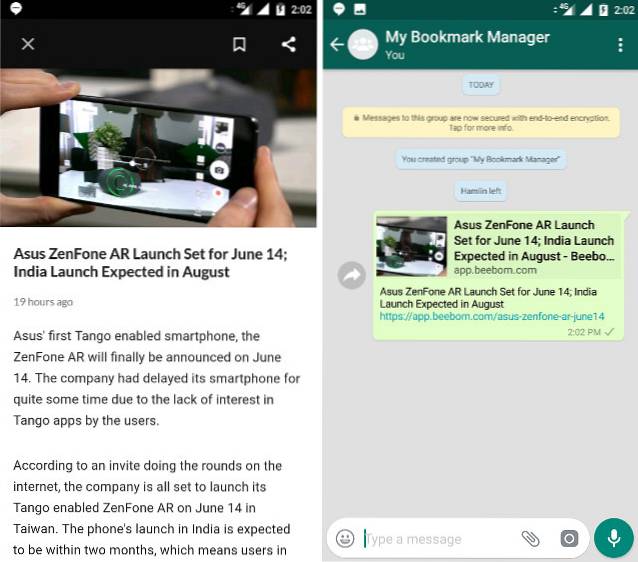
Når du leser en artikkel, er det bare å dele artikkelen på WhatsApp og velge gruppen din. Et profftips er å feste gruppen på toppen slik at den alltid er lettere å få tilgang til. Du kan til og med små notater og påminnelser for deg selv. Ganske kult, ikke sant?
SE OGSÅ: Slik går du tilbake til gammel WhatsApp-status på Android
Finn disse WhatsApp-triksene interessante?
Vi har dekket mange tips og triks for WhatsApp i våre tidligere artikler, du kan lese om dem her og her. Se også videoen vår som dekker noen av de beste triksene og tipsene for WhatsApp. Ved å lære og bruke disse triksene, kan du glede deg over WhatsApp og bruke det til sitt fulle potensial. Liker du disse tipsene? Gi oss beskjed i kommentarene hva som er dine favoritt tips og triks for WhatsApp.
 Gadgetshowto
Gadgetshowto



